
Después del iOS 16, Apple lanzó el iOS 17, el último sistema operativo para todos los iPhone que trae muchas características y mejoras. Cuando los usuarios comenzaron a recibir las actualizaciones de software iOS 17, además de los errores y problemas menores, muchos informaron que el principal problema de iPhone no abrió aplicaciones o se bloquea.
Las actualizaciones más nuevas necesitan tiempo para optimizar completamente con los nuevos dispositivos lanzados. Sin embargo, Apple no es conocido por los errores tan pegajosos, lo que hace que sea imposible para muchos usuarios incluso usar las aplicaciones básicas en su iPhone.
Si también enfrenta un problema similar en su nuevo iPhone 14 o cualquier otro modelo, esta es la guía definitiva para ayudarlo a lidiar con él.
¿Por qué mi iPhone no me deja abrir aplicaciones?
¿Por qué mi iPhone no me deja abrir aplicaciones? Cuando tiene problemas para abrir aplicaciones en su iPhone, podría deberse a las recientes actualizaciones de iOS 17. El comportamiento que cambia la aplicación podría darle un mini ataque cardíaco como si hubiera sucediendo algo serio con su dispositivo.
Esto puede suceder a cualquier teléfono inteligente que haya recibido una actualización del sistema operativo de Apple en sus últimas versiones de actualización últimamente, ya que todavía tienen algunos errores que no quedan fijados antes de que todo se optimice para los niveles de rendimiento en todos los dispositivos que ejecutan esas versiones particulares.
Además, los desarrolladores también necesitan tiempo para comprender el código de las últimas actualizaciones y hacer que sus aplicaciones sean compatibles en consecuencia. El desarrollador probablemente no haya actualizado la aplicación si se enfrenta a iPhone que no está abriendo aplicaciones con una aplicación de terceros.
El mayor ejemplo de esto es la nueva función Dynamic Island en el iPhone 14 Pro Max, los desarrolladores necesitarían tiempo para optimizar sus aplicaciones para la alineación del iPhone 14, que podría tardar meses en hacer que las aplicaciones sean completamente compatibles con el iOS 17.
La forma más común de resolver el iPhone no abriendo aplicaciones que debería es reiniciar su dispositivo, cerrar y reiniciar la aplicación, y actualizar las aplicaciones si están disponibles. Sin embargo, si ya lo ha probado, puede consultar las soluciones de bit-avanzada para solucionar esto.
¿Cómo arreglar las aplicaciones que no se abren en el iPhone 14/13?
Aquí están las posibles correcciones que podrían arreglar iPhone no abriendo aplicaciones. Los hemos esbozado a continuación; Debe probarlos individualmente y ver cuál resuelve el problema.
- 1. Arregle el iPhone no abrir aplicaciones o apagar
- 2. Eliminar y reinstalar aplicaciones
- 3. Restablecer todas las configuraciones en iPhone
- 4. Restablecer la configuración de iPhone a fábrica
- 5. Comuníquese con el soporte de Apple
1. Arregle el iPhone no abrir aplicaciones o apagar
El iPhone no abrir aplicaciones es un problema menor, probablemente debido a una falla o error menor. Sin embargo, algunos usuarios informaron que el botón de encendido no funciona. Puede parecer un problema severo. Dado que surgió el problema después de la actualización de iOS 17, se puede resolver con la herramienta eléctrica.
Itooltab Fixgo es una herramienta de reparación del sistema iOS que puede ayudarlo a arreglar su iPhone sin abrir aplicaciones y desactivar problemas en simples pasos. Está diseñado para diagnosticar y reparar varios problemas del sistema iOS, incluido el iPhone atascado en el logotipo de Apple, el bucle de modo de recuperación, la pantalla congelada, etc. Con él, puede eliminar fácilmente el iPhone para abrir aplicaciones o desactivar problemas sin pérdida de datos.
Veamos cómo usar Fixgo para solucionar su problema:
See also: Guía paso a paso para desactivar la copia de seguridad en iCloud tras la actualización a iOS 18
- Instale el programa Fixgo en la computadora y lóbelo. En la pantalla principal del programa, elija la opción de reparación estándar.
- Conecte su iPhone a la computadora con el cable MFI. Si el programa no detecta su dispositivo, intente conectarlo a la computadora colocándolo en modo de recuperación. Cuando el programa detecte con éxito su iPhone, descargue el archivo de firmware para su modelo de iPhone. Si ya ha descargado el último, puede importarlo haciendo clic en el botón Examinar.
- Una vez que se descarga el paquete de firmware, haga clic en el botón «Reparar ahora» para comenzar a solucionar los problemas de iOS en su dispositivo, incluido el iPhone sin abrir aplicaciones o apagar. Su dispositivo se reiniciará automáticamente cuando se complete la reparación.
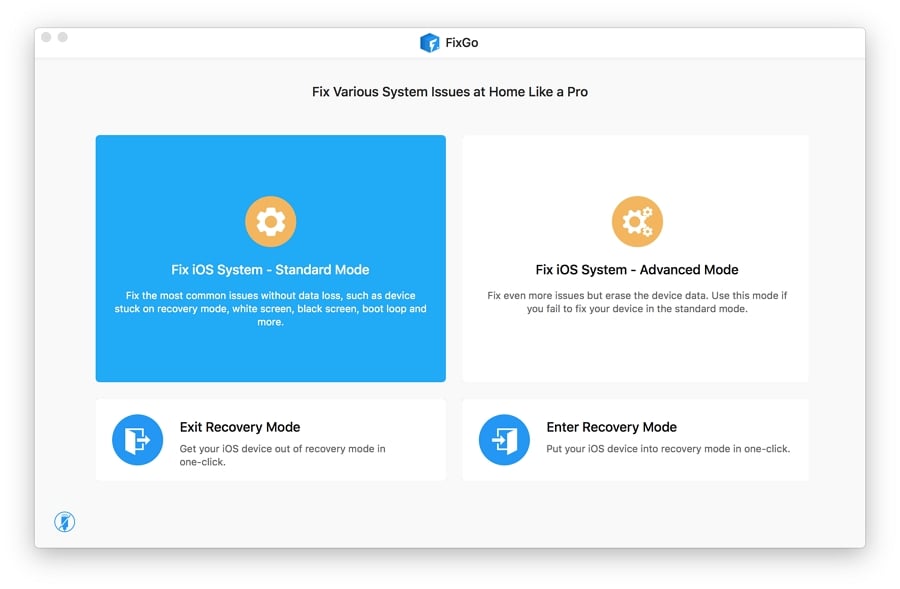
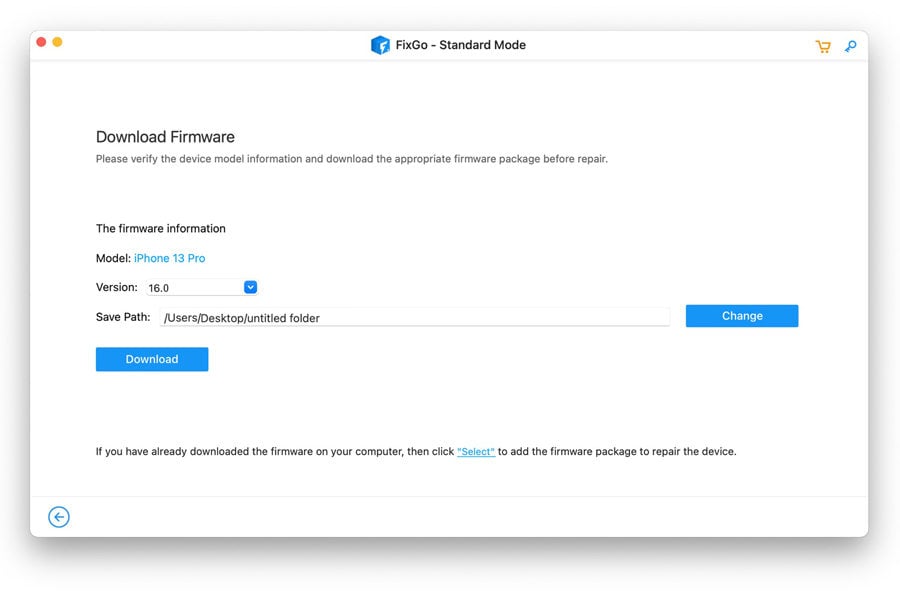
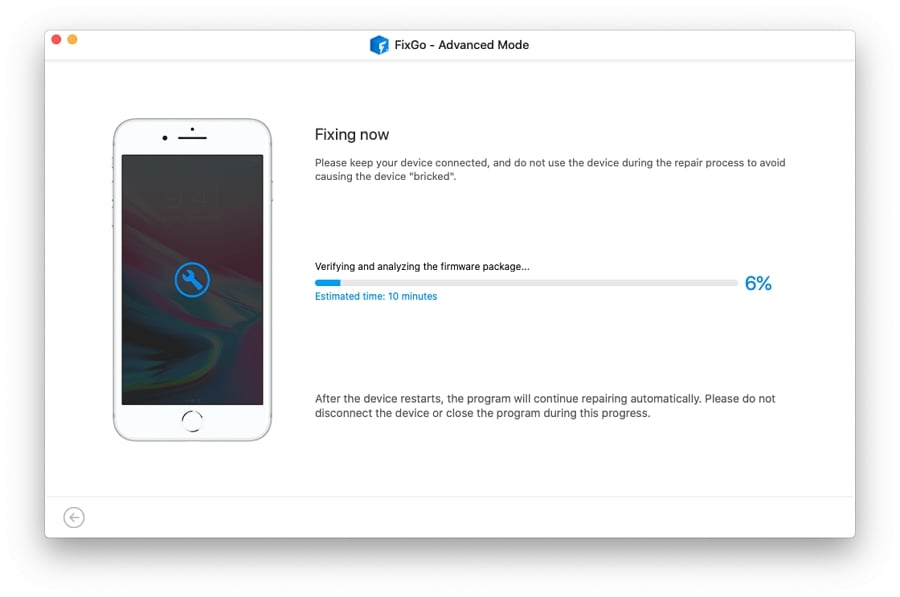
2. Eliminar y reinstalar aplicaciones
La mejor manera de garantizar que sus aplicaciones puedan ejecutarse sin problemas es eliminarlas y reinstalarlas desde la App Store. Este simple truco ha demostrado ser efectivo para muchos usuarios que enfrentan aplicaciones de iPhone 13 que no se abren. Así es como puedes hacerlo:
- Dirígete a la pantalla de inicio y toca y mantenga presionado la aplicación que sigue bloqueando.
- Libere la presión de la aplicación cuando se mueva. Luego toque Eliminar la aplicación para eliminarla.
- Por último, vaya a AppStore y reinstale la aplicación que eliminó.
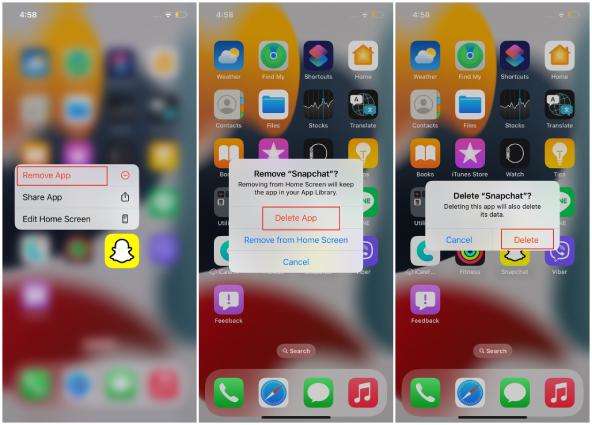
3. Restablecer todas las configuraciones en iPhone
Si ha agotado todas las soluciones mencionadas anteriormente, pero aún no puede hacer que sus aplicaciones se ejecuten correctamente en el iPhone 14/13/12. Simplemente puede restablecer todas las configuraciones e intentarlo nuevamente. Restablecer todas las configuraciones revertirán todos los cambios que ha realizado anteriormente en la aplicación Configuración y no afectará ninguno de sus datos. Aquí le mostramos cómo restablecer todas las configuraciones en el iPhone.
- Vaya a la aplicación Configuración. Y toque General y luego reinicie, elija «Restablecer todas las configuraciones».
- Una vez que haya restablecido todas las configuraciones, sus aplicaciones deberían ejecutarse correctamente en su iPhone 14/13.
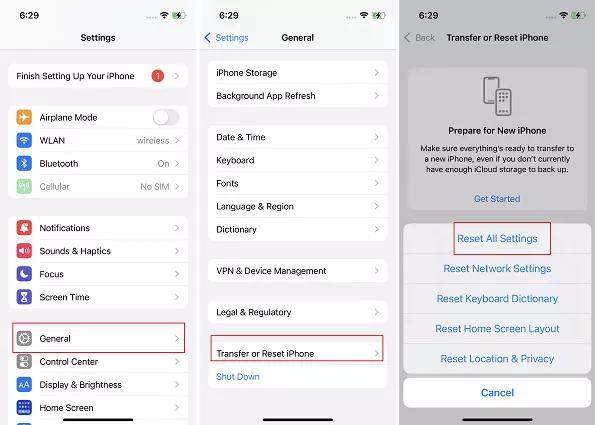
4. Restablecer la configuración de iPhone a fábrica
Si restablecer todas las configuraciones no lo ayudó a volver a ejecutar sus aplicaciones, aún tiene el mismo problema en el iPhone 14/13. Puede restaurar su dispositivo a la configuración de fábrica y comenzar de nuevo. Antes de avanzar con esta solución, tome una copia de seguridad completa de su dispositivo usando iCloud o iTunes, ya que eliminará. Así es como puedes hacerlo.
- Navegue a Configuración >> Toque General.
- Desplácese hacia abajo y toque Transfer y restablecer.
- Seleccione borrar todos los datos para restablecer la fábrica de su iPhone.
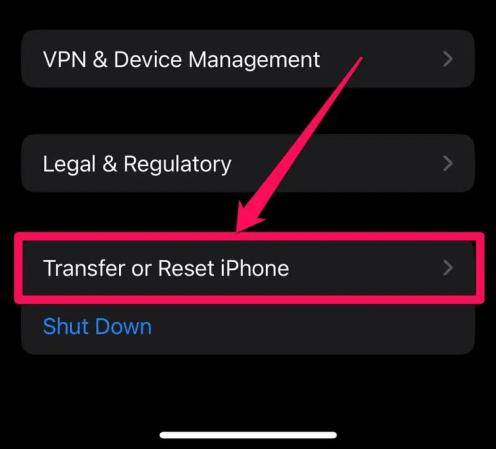
5. Comuníquese con el soporte de Apple
Si, después de probar todas estas soluciones, todavía tiene problemas y se enfrenta a las aplicaciones de iPhone 13 que no se abren. Simplemente puede comunicarse con el equipo de soporte de Apple para ayudarlo a resolver el problema desde su parte. El representante de servicio al cliente podrá diagnosticar el problema aún más y sugerir una solución que pueda solucionar este problema.
Si hubo algún problema de software con su dispositivo, debe haberse resuelto con las correcciones descritas anteriormente. Si el problema persiste, puede anticipar que probablemente haya algo mal con el hardware del dispositivo. Los profesionales del equipo de soporte de Apple definitivamente ayudarían a resolverlo.
El resultado final
En conclusión, los pasos descritos anteriormente deberían ayudarlo a solucionar su iPhone sin abrir aplicaciones o desactivar problemas. Desde restablecer todas las configuraciones hasta reinstalar aplicaciones y restaurar la configuración de fábrica, hay muchas maneras de hacer que su dispositivo vuelva a funcionar y ejecutar. Sin embargo, si el problema persiste, debe comunicarse con el soporte de Apple para obtener asistencia.
Para todos sus problemas relacionados con iOS, Itooltab Fixgo es muy útil. ¡Descárguelo hoy y haga que su iPhone funcione sin problemas nuevamente! Con sus características fáciles de usar, puede arreglar rápidamente cualquier problema técnico en su dispositivo.
